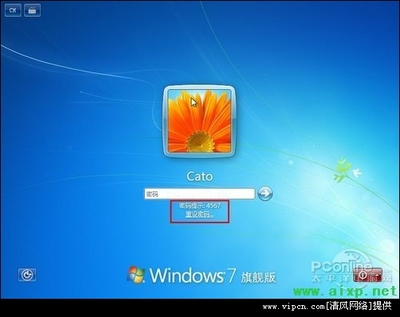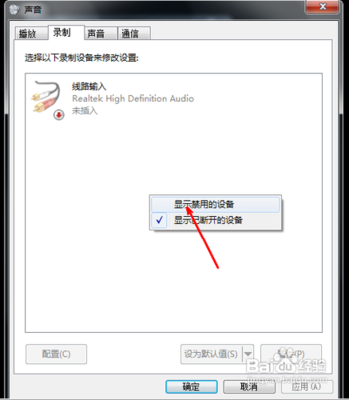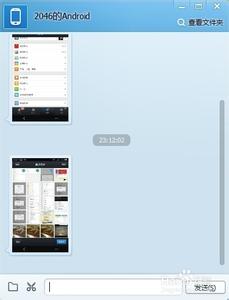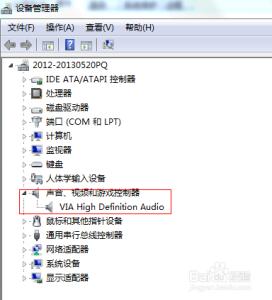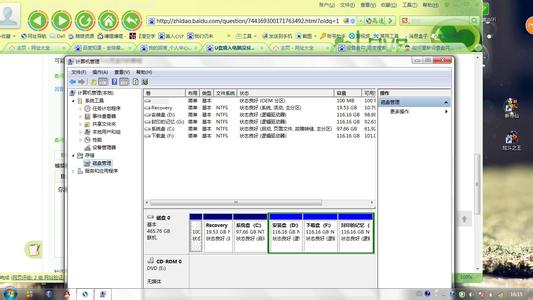现在生活离不开网络,客人进门一般都会问wifi密码多少,这里告诉大家一个破解wifi密码的方法,此方法自己的笔记本必须带无线网卡
用笔记本电脑破解wifi密码――工具/原料1G或者更大U盘 一个
CDlinux镜像,Unetbootin工具(启动盘刻录工具)
用笔记本电脑破解wifi密码――1、CDlinux U盘启动用笔记本电脑破解wifi密码 1、
打开Unetbootin,利用它将CDlinux安装到U盘上,按下图设置:
用笔记本电脑破解wifi密码 2、
发行版本上选择BackTrack,该版本就为适合我们的CDlinux运行环境,之后选择下载好的CDlinux镜像,最后选择我们的U盘盘符,记住别选错哈! 点击确定,程序开始制作,这些都是自动的,我们要做的只有等待就成了!
用笔记本电脑破解wifi密码 3、
制作完成后,会提示重启,这里我们点退出。暂不重启。
用笔记本电脑破解wifi密码――2.设置BIOS启动方式以U盘启动用笔记本电脑破解wifi密码 1、
根据不同的电脑,此步骤不是很一样,你们可以百度下自己型号的电脑怎么以U盘启动,不再多说,启动后,如下图,进入此界面,在一个停止的界面选择语言界面,选择中文界面
用笔记本电脑破解wifi密码_笔记本密码破解
用笔记本电脑破解wifi密码――3.进入CDlinux进入操作用笔记本电脑破解wifi密码 1、
进入后会出现以下桌面,有么有看见文件名为“minidwep-gtk”程序,双击打开
用笔记本电脑破解wifi密码 2、
每次运行都会弹出一个提示窗口:
用笔记本电脑破解wifi密码 3、
上面的说明,大家都懂得,勿用于非法用途。。下面详细介绍下该工具的主界面(如图):
1)无线网卡 wlan0。这里显示自己的无线网卡信息。 2)信道,加密方式。信道就默认选All全部,加密方式分WEP、WPA/WPA2两种。下面的方式选择选择默认吧。 3)显示路由的mac地址、名称、强度、信道、加密方式等。 4)这一竖条都是功能按钮,点击实现相关功能。 5)这里扫描的时候相关状态进度显示。
用笔记本电脑破解wifi密码_笔记本密码破解
用笔记本电脑破解wifi密码 4、
看到界面之后,直接点上图4中的扫描按钮,就会看到中间的进度条再走了。 稍等片刻,就能看到路由的MAC、名称、强度、信道、加密方式等。 这里以加密方式为WPA/WPA2为例,WEP后面再说(因为更容易破)。
用笔记本电脑破解wifi密码 5、
点击我们需要破解的路由名称,点右侧的启动,下放就会进行“握手”操作了,不停的与路由进行连接,这个过程是自动的,视路由及信号相关强度绝对时间的长短。
用笔记本电脑破解wifi密码 6、
当“握手”成功后,就会你相关提示,看到下图,就说明我们离成功更进一步了。
用笔记本电脑破解wifi密码_笔记本密码破解
用笔记本电脑破解wifi密码 7、
再稍等片刻,就会提示获取到握手包了。问我们是否选择一个字典来搜寻密码,点“Yes”之后再点“OK”。
用笔记本电脑破解wifi密码 8、
选择弹出窗口中的“wordlist.txt”这个是此镜像附带的,选中点击右下角“OK”。之后就是密码破解过程了,这个看运气和字典强度了。曾经有人分享给3G大小的密码包,按照这速度,一顿饭差不多能出结果了,如果不是特别BT的密码的话!跑字典过程如下图
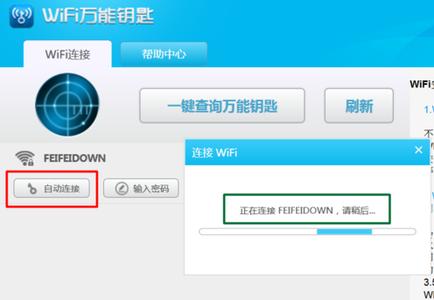
用笔记本电脑破解wifi密码 9、
当软件自动扫描到密码后,会自动弹出的,破解成功,下面就是账号密码了,哈哈,是不是很有成就感
用笔记本电脑破解wifi密码_笔记本密码破解
用笔记本电脑破解wifi密码――注意事项这个只是玩玩,有时候密码字典不够大,失败的可能,这个只是玩玩,请别用到非法用途,以上工具自己从网上下载
如果你成功了,请点一下赞
 爱华网
爱华网